安卓怎么锁定软件不被关掉 华为手机如何锁定程序不退出
更新时间:2024-05-18 09:48:57作者:yang
在日常使用安卓手机的过程中,我们经常会遇到一些需要长时间运行的应用程序,但往往由于一些操作失误或者系统优化而被意外关闭的情况,尤其是在华为手机上,一旦程序被关闭,可能会导致数据丢失或者影响使用体验。如何能够有效地锁定应用程序,防止其被关闭呢?本文将介绍一些方法,帮助您解决这一问题。
步骤如下:
1.解锁手机,进入手机主页面;
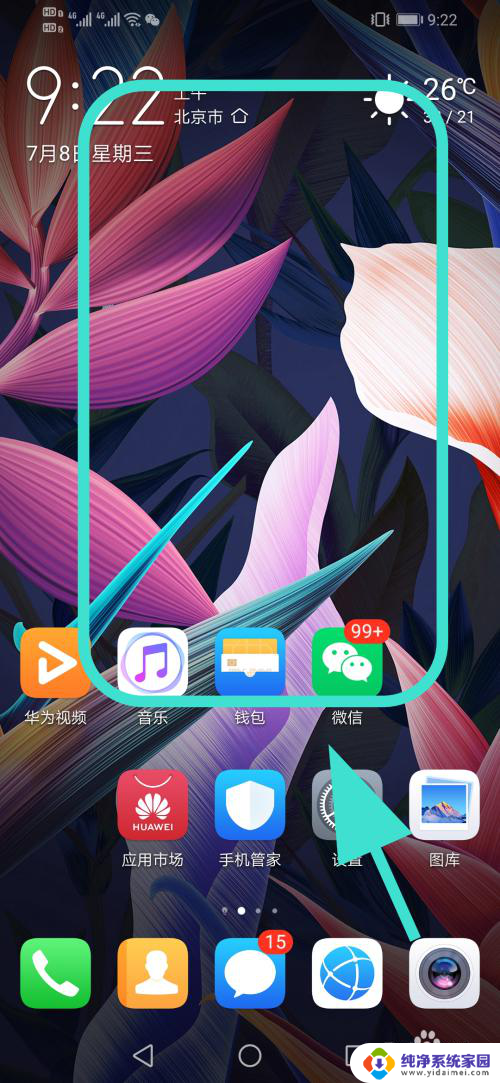
2.点击打开【某个应用程序】。例如打开【信息】;
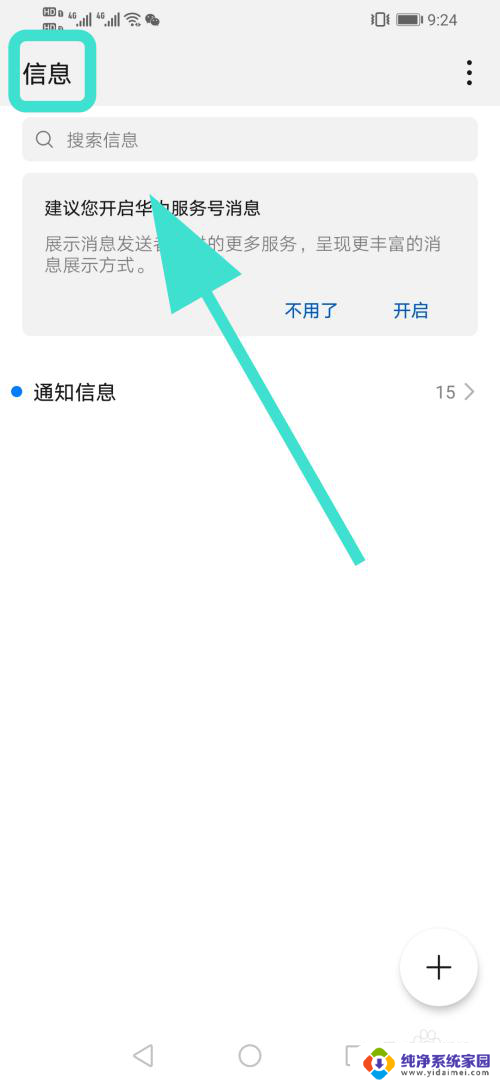
3.返回主屏幕,点击底部右侧的【方块】;
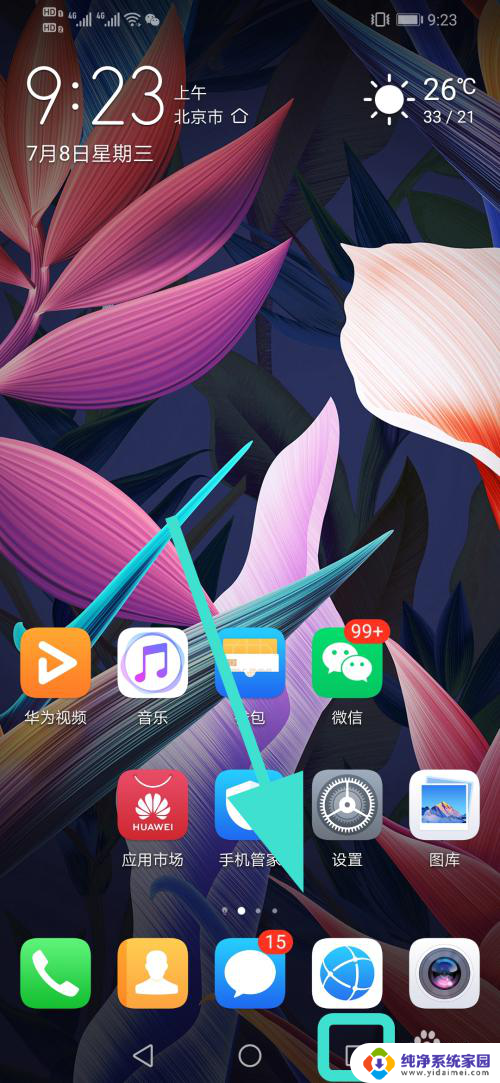
4.进入程序列表中,左右滑动应用程序,找到【要锁定的程序】;
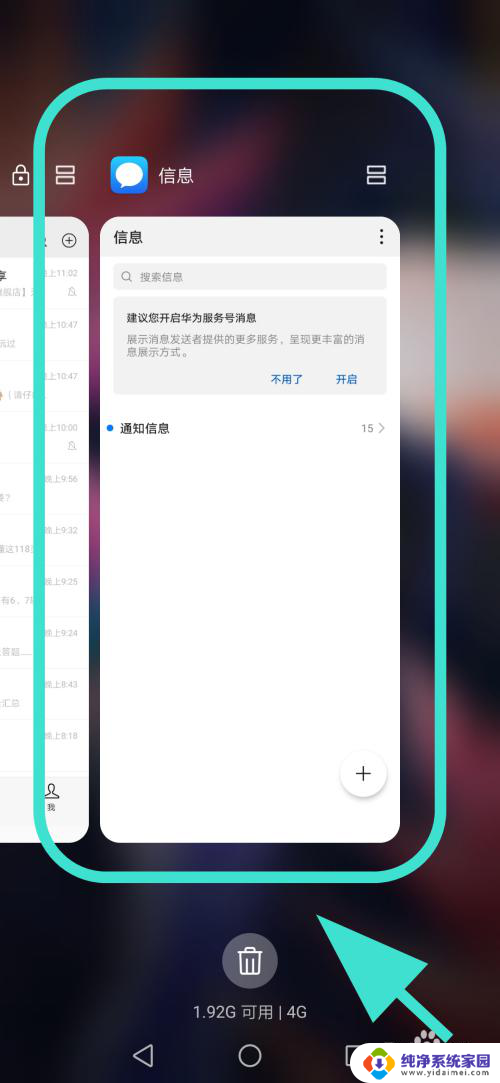
5.按住程序页面,向下拉动程序然后松开手指。程序右上角显示【锁头】形状,锁定完成;
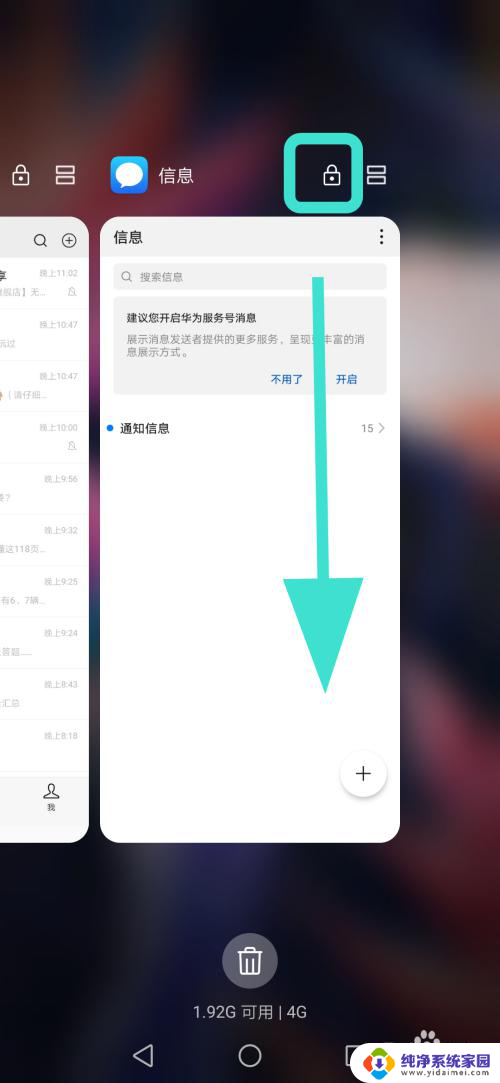
6.以上就是【安卓怎么锁定软件不被关掉】的步骤,感谢阅读。
以上就是关于如何锁定软件不被关闭的全部内容,如果还有不清楚的用户,可以参考以上小编的步骤进行操作,希望对大家有所帮助。
安卓怎么锁定软件不被关掉 华为手机如何锁定程序不退出相关教程
- 电脑被锁定了开不了机 电脑被勒索软件锁定怎么解锁
- 应用锁如何设置每次退出后锁定 华为应用锁如何设置退出即锁定
- 安卓桌面锁定怎么解锁 解除手机桌面布局锁定步骤
- 华为桌面已锁定 华为手机桌面布局锁定解除教程
- 华为锁屏怎么关掉杂志 华为手机杂志锁屏关闭教程
- 华为手机怎么把锁屏壁纸关掉 华为手机锁屏壁纸关闭指南
- 华为手机桌面锁屏怎么解锁 华为桌面布局锁定解锁方法
- 怎么关掉手机锁屏壁纸 锁屏壁纸关闭教程华为手机
- 华为锁定桌面布局如何解锁 华为桌面布局锁定如何取消
- wps文档被锁定只读怎么解锁 WPS文档被锁定为只读怎么办
- 笔记本开机按f1才能开机 电脑每次启动都要按F1怎么解决
- 电脑打印机怎么设置默认打印机 怎么在电脑上设置默认打印机
- windows取消pin登录 如何关闭Windows 10开机PIN码
- 刚刚删除的应用怎么恢复 安卓手机卸载应用后怎么恢复
- word用户名怎么改 Word用户名怎么改
- 电脑宽带错误651是怎么回事 宽带连接出现651错误怎么办